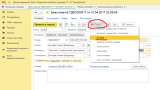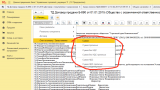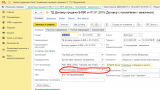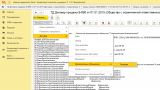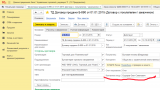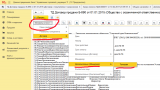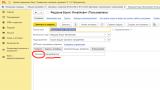Ссылка на описываемую обработку
21.04.2020 - Права доступа
Права доступа к шаблонам в новом релизе
20 февраля 2020 года вышел новый релиз обработки, в котором поддерживается полноценная работа с правами доступа. Ранее обработка работала только для пользователя с правами Администратора.
Хранение шаблонов договоров
Шаблоны хранятся в справочнике Файлы. Структура справочника (группы справочника файлы) находятся в справочнике Папки. Это стандартные механизмы 1С.
Если точнее, данные справочники относятся к подсистеме Работа с файлами Библиотеки Стандартных Подсистем (БСП). Открыть справочники Файлы и Папки можно через Все функции.
Хранение текстов договоров
До версии, вышедшей 03 апреля 2021 года все тексты хранились в справочнике Присоединенные файлы (Договоры с контрагентами). С 03 апреля для каждого справочника/документа используется соответствующий справочник хранения файлов.
Например, для документа Заказ клиента используется справочник Присоединенные файлы (Заказ клиента)
Создание папки Шаблоны договоров
Все наши шаблоны будут храниться в справочнике Файлы в папке Шаблоны договоров. Папка Шаблоны договоров создается автоматически при первом запуске обработки. Первый запуск необходимо делать с правами Администратора.
Настройка прав доступа к папке Шаблоны договоров
Для пользователей, не имеющих прав Администратора надо настроить права.
Естественно, настройки делает Администратор.
Открываем справочник Папки (через Все функции), выбираем папку Шаблоны договоров, нажимаем кнопку Настроить права.
Права доступа можно установить для группы доступа или для конкретного пользователя. Как минимум должно быть установлено право на Чтение.
На Рис 1 показан пример настройки, когда Менеджеры отдела продаж не могут изменять шаблоны, а пользователь Шевченко Ольга Викторовна может изменять шаблоны.
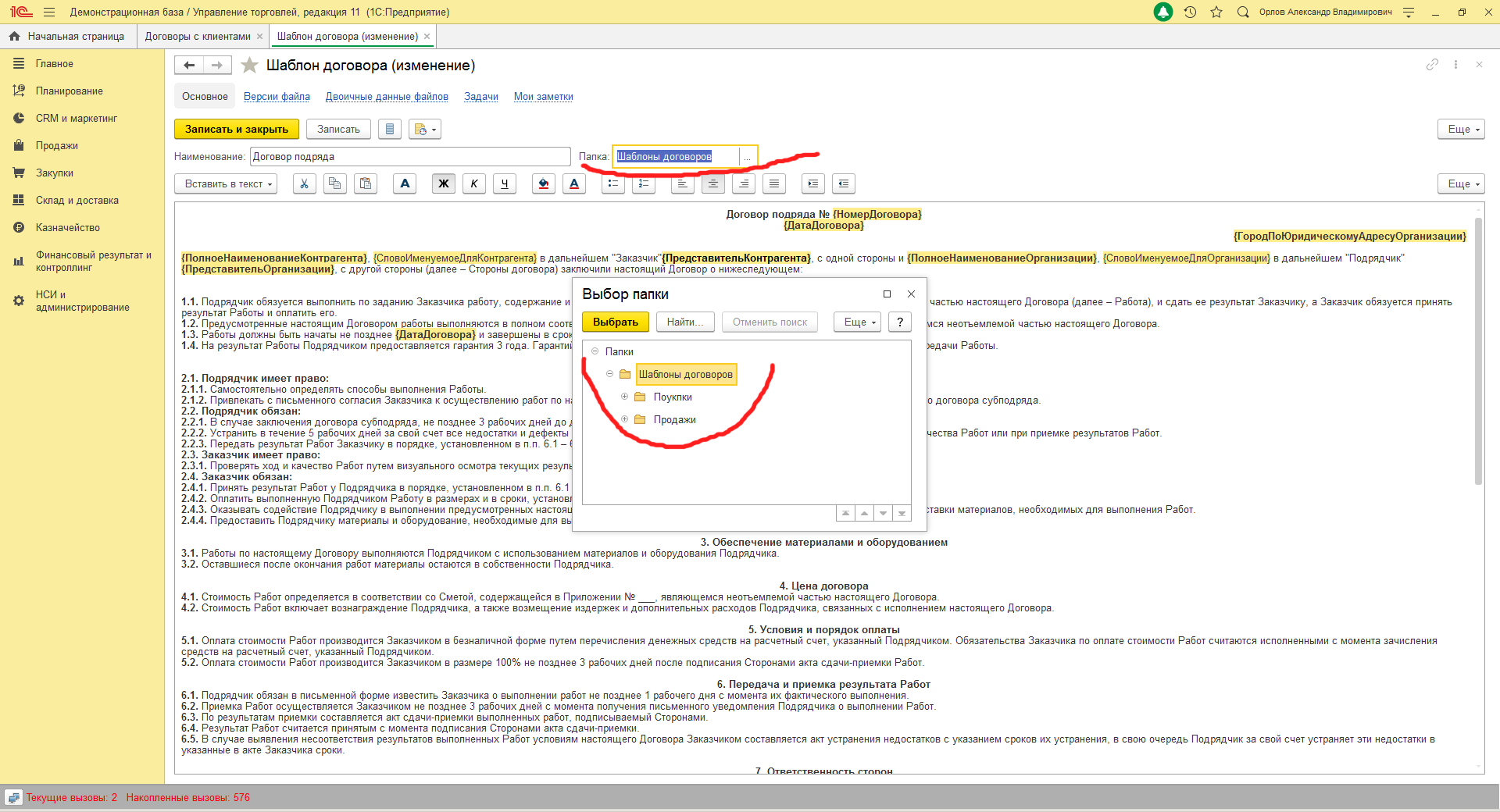 Рис 1. Настройка прав доступа к папке Шаблоны договоров
Рис 1. Настройка прав доступа к папке Шаблоны договоров
Создание подпапок в папке Шаблоны договоров
Рассмотрим более сложный пример. Создадим отдельную папку с шаблонами для Менеджеров отдела продажи и отдельную папку для Менеджеров отдела закупок.
При этом менеджеры не будут видеть папку (и соответственно шаблоны) другого отдела.
Итак, начинаем. В папке Шаблоны договоров создаем папку Продажи и папку Покупки.
Шаг 1. Для менеджеров отделов создаем право на Чтение для корневой папки Шаблоны договоров. Право на чтение корневой папки Шаблоны договоров всегда должно быть у пользователей или групп доступа, которые будут пользоваться обработкой. Исключение — пользователь с правами Администратора.
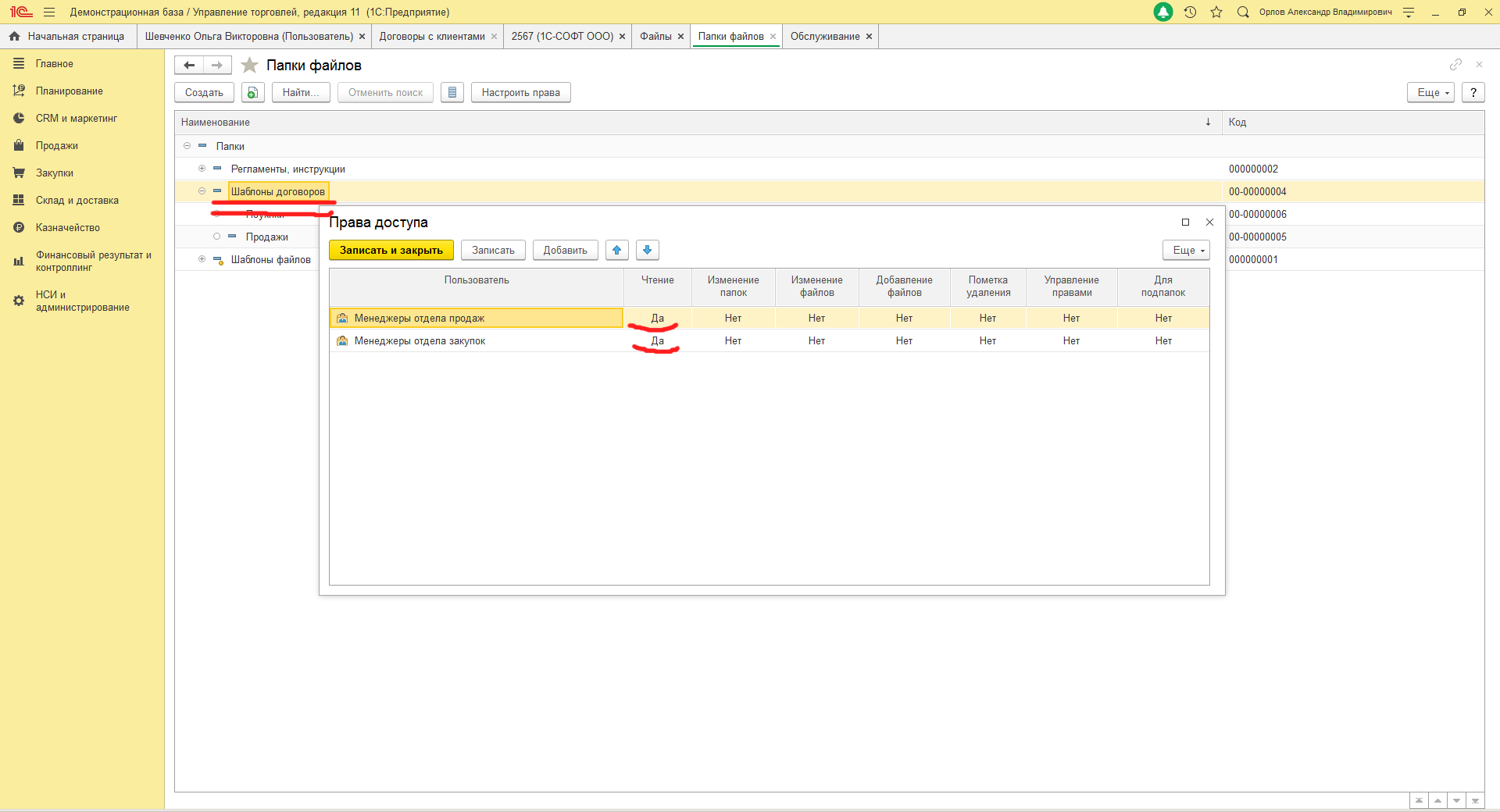 Рис 2. Настройка прав доступа для подпапок. Шаг 1
Рис 2. Настройка прав доступа для подпапок. Шаг 1
Шаг 2. Теперь выбираем папку Продажи и даем доступ на чтение
для менеджеров отдела продаж. Пользователь Гладилина Вера Михайловна может делать все что угодно в папке Продажи. В том числе и давать права другим пользователям.
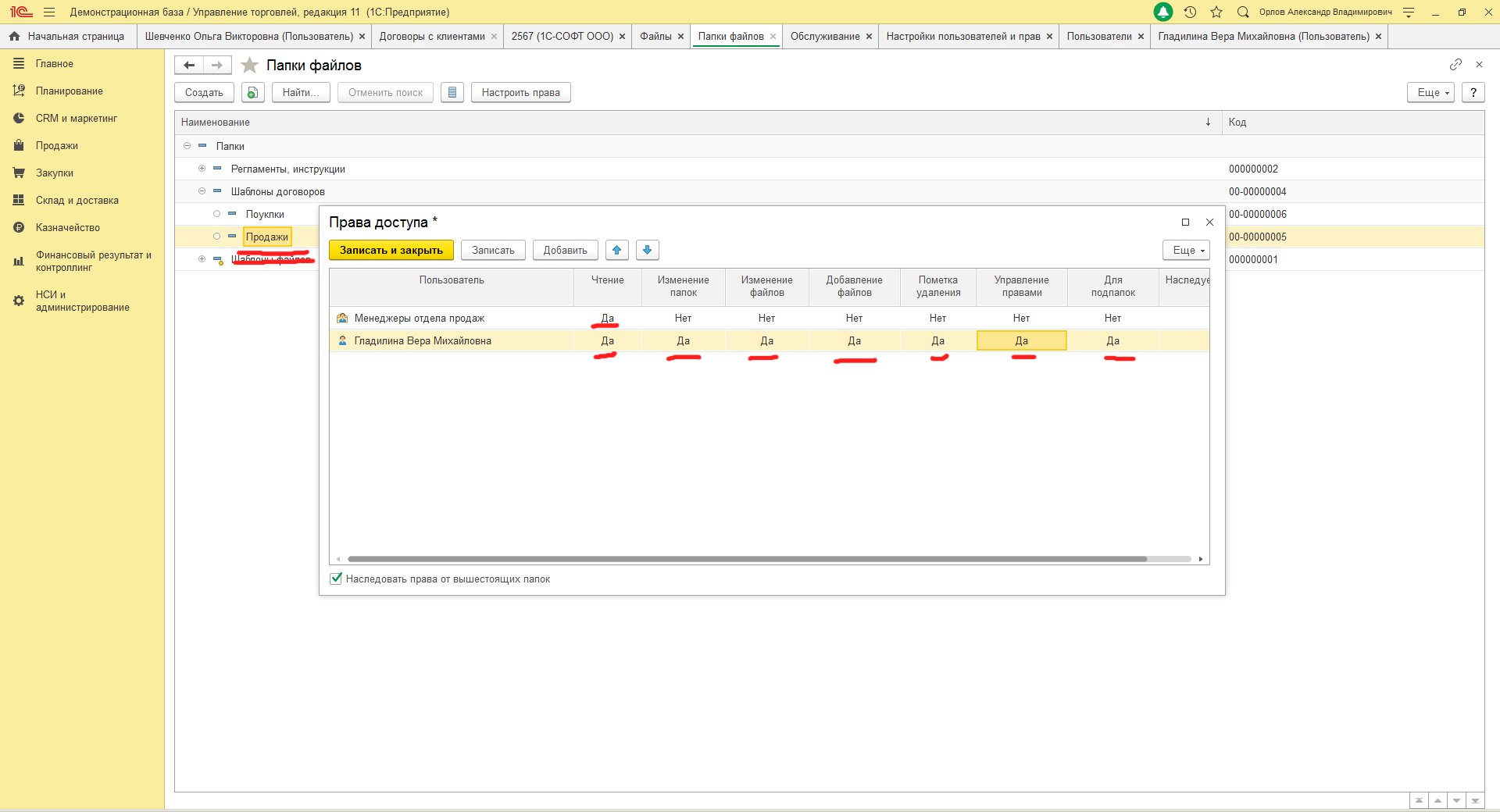 Рис 3. Настройка прав доступа для подпапок. Шаг 2
Рис 3. Настройка прав доступа для подпапок. Шаг 2
Перемещение шаблонов в папках
Может возникнуть необходимость изменить расположение шаблонов в папках. Например, мы создали подпапку в папке Продажи и хотим перенести туда шаблон.
Способ 1. Открыть справочник Файлы через Все функции. В справочнике Файлы можно перемещать, копировать, помечать шаблоны на удаление. Однако открыть шаблон в справочнике Файлы не получится. Это связано с особенностью хранения форматированного документа. Открыть шаблон можно только в обработке в форме выбора шаблона.
Способ 2. Теперь в форме редактирования шаблона появился реквизит Папка, который и указывает расположение шаблона. Реквизит Папка виден если пользователю доступны подпапки.
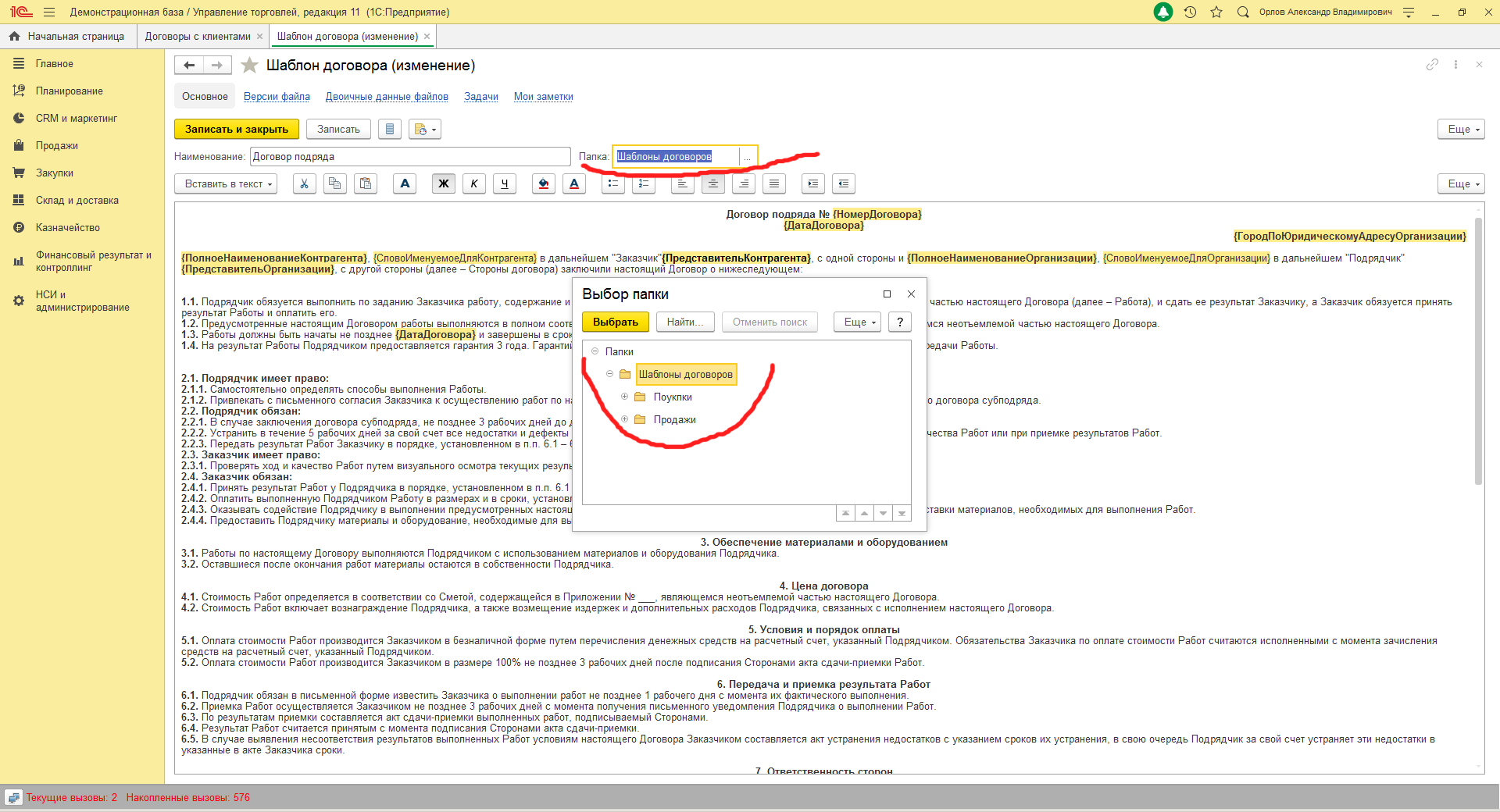 Рис 4. Изменение папки шаблона
Рис 4. Изменение папки шаблона
Переход с предыдущих релизов обработки
При переходе на релиз 200200220 старые шаблоны станут мы не увидим. Это связано с разными местами хранения шаблонов.
Поэтому перед установкой нового релиза надо сохранить шаблоны в файлы.
Сохранение шаблона
Открываем форму редактирования шаблона и в нижнем Ещё выбираем Сохранить как, тип файла Документ HTML.
Загрузка шаблона
Открываем сохраненный файл в браузере или в 1С (Ctrl-O) и переносим копипастом.
19.12.2019 - Обзор новых возможностей
Краткий список
- Вызов обработки из документа Заказ клиента
- Вывод реквизита договора Менеджер
- Вывод дополнительных реквизитов Менеджера (справочник Пользователи);
- Вывод реквизита договора Контактное лицо
- Вывод дополнительных реквизитов Контактного лица (справочник Контактные лица)
1.Вызов обработки из документа Заказ клиента
Теперь поддерживается вызов из документа Заказ клиента (ранее только из документа Счет на оплату и элемента справочника Договоры с контрагентами).
Это позволяет печатать договор для заказов, у которых нет Счета на оплату.
В Заказе клиента реквизит Договор должен быть заполнен.
Обязательность реквизита Договор объясняется тем, что готовые договора хранятся в справочнике Присоединенные файлы (Договоры с контрагентами) и при записи файла в справочник необходимо указать договор-владелец.

Рис 1.Вызов обработки из документа Заказ Клиента
В Заказе клиента поддерживаются те же поля, что и в Счете на оплату.

Рис 2.Вставка реквизитов Заказа Клиента
2.Вывод реквизита договора Менеджер
Теперь в текст договора можно вставлять реквизит Менеджер.
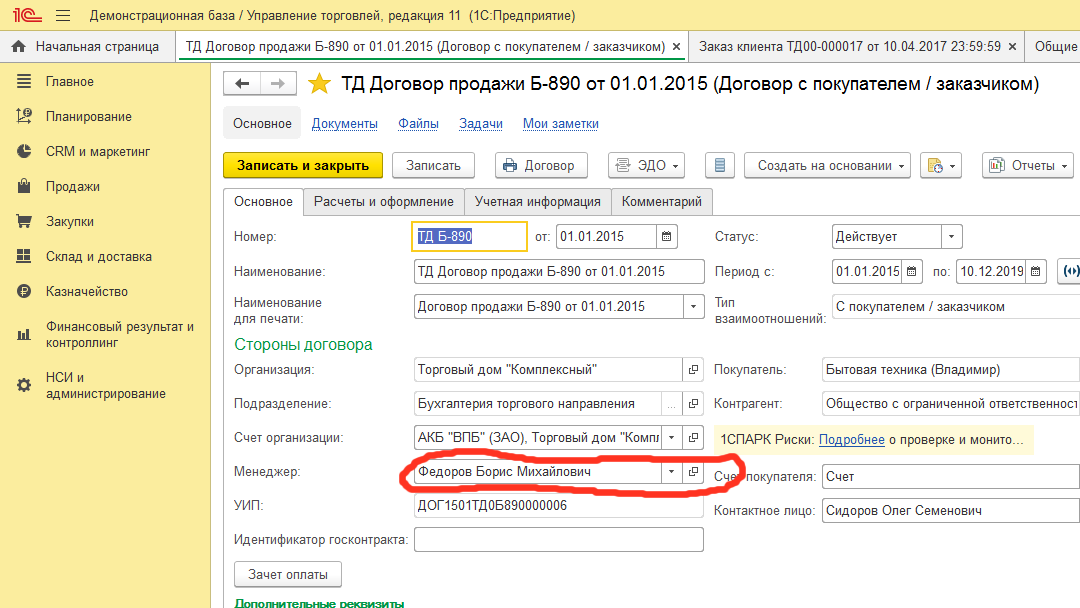
Рис 3.Реквизит Менеджер в договоре
3.Вывод дополнительных реквизитов Менеджера (справочник Пользователи)
Представим, что нам надо в договоре указать имя телеграм-канала Менеджера
Создадим для справочника Пользователи дополнительный реквизит Телеграм.
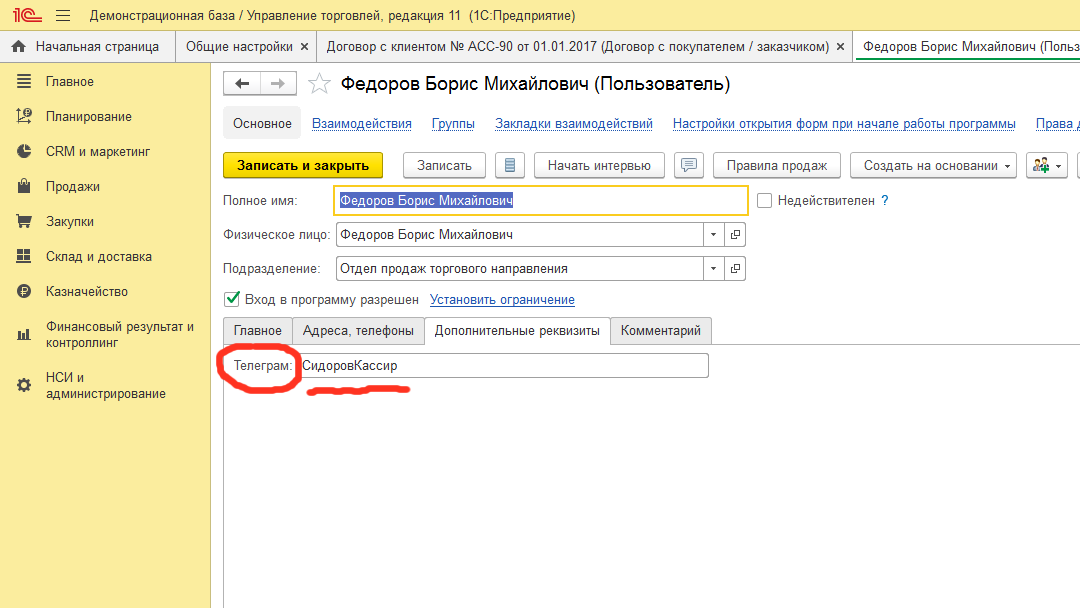
Рис 4.Дополнительный реквизит Телеграм
Вставим созданный реквизит. В нашем примере реквизит вставляется в готовый текст договора. Точно так же вставляется и шаблон реквизита.
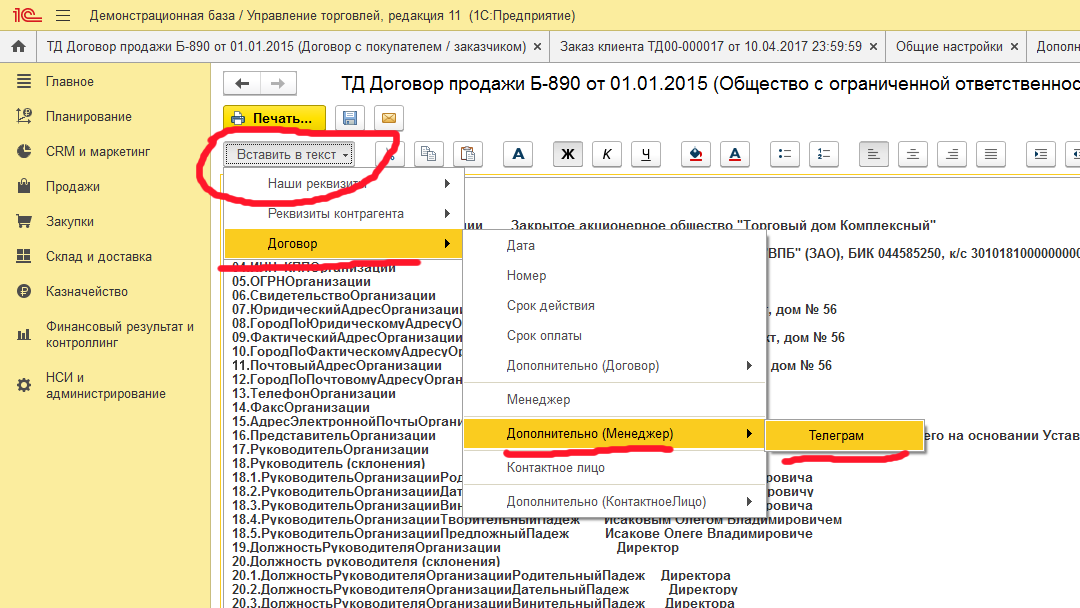
Рис 5.Вставка доп. реквизита Телеграм для Менеджера
4.Вывод реквизита договора Контактное лицо
Появилась возможность использования реквизита Контактное лицо в договоре

Рис 6.Реквизит Контактное лицо в договоре
5.Вывод дополнительных реквизитов Контактного лица (справочник Контактные лица)
Здесь все аналогично работе с дополнительными реквизитами Менеджера. Только используются дополнительные реквизиты справочника Контактные лица.
Места использования дополнительных реквизитов
Для справки. На данный момент в обработке доступно использование дополнительных реквизитов для объектов:
- Организация (Справочник Организации)
- Контрагент (Справочник Контрагенты)
- Договор (Справочник Договоры с контрагентами)
- Менеджер (Справочник Пользователи)
- Контактное лицо (Справочник Контактные лица)
Готовое решение
Универсальная печать по шаблонам Word в 1С 8.3
Универсальная печать предназначена для формирования печатных форм на основе шаблонов в формате Word из любой конфигурации 1С. С помощью данного инструмента можно самостоятельно заполнить шаблон реквизитами справочника или документа 1С и сформировать печатные формы на основании ссылки на любой объект.